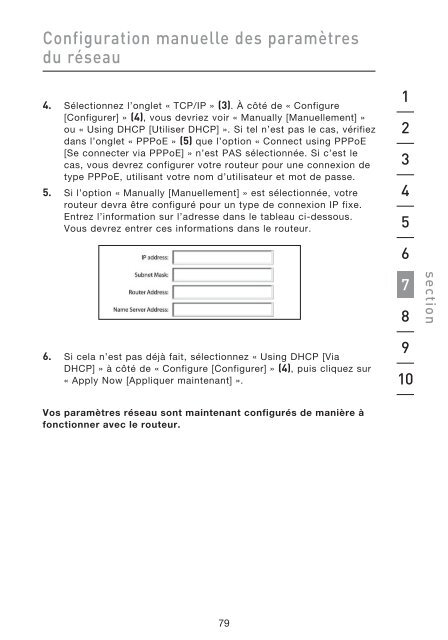N Wireless Modem Router - Belkin
N Wireless Modem Router - Belkin N Wireless Modem Router - Belkin
Configuration manuelle des paramètres du réseau 4. Sélectionnez l’onglet « TCP/IP » (3). À côté de « Configure [Configurer] » (4), vous devriez voir « Manually [Manuellement] » ou « Using DHCP [Utiliser DHCP] ». Si tel n’est pas le cas, vérifiez dans l’onglet « PPPoE » (5) que l’option « Connect using PPPoE [Se connecter via PPPoE] » n’est PAS sélectionnée. Si c’est le cas, vous devrez configurer votre routeur pour une connexion de type PPPoE, utilisant votre nom d’utilisateur et mot de passe. 5. Si l’option « Manually [Manuellement] » est sélectionnée, votre routeur devra être configuré pour un type de connexion IP fixe. Entrez l’information sur l’adresse dans le tableau ci-dessous. Vous devrez entrer ces informations dans le routeur. 6. Si cela n’est pas déjà fait, sélectionnez « Using DHCP [Via DHCP] » à côté de « Configure [Configurer] » (4), puis cliquez sur « Apply Now [Appliquer maintenant] ». Vos paramètres réseau sont maintenant configurés de manière à fonctionner avec le routeur. 79 1 2 3 4 5 6 7 8 9 10 section
Configuration manuelle des paramètres du réseau Configuration manuelle des paramètres réseau sous Windows 2000, NT ou XP 1. Cliquez sur « Démarrer », « Paramètres » puis « Panneau de Configuration ». 2. Cliquez deux fois sur l’icône « Network and dial-up connections [Connexions réseau et accès à distance] » (Windows 2000) ou sur l’icône « Network [Réseau] » (Windows XP). 3. Cliquez avec le bouton droit de la souris sur la connexion au réseau local associée à votre carte réseau, puis sélectionnez « Properties [Propriétés] » dans le menu déroulant. 4. Dans la fenêtre « Local Area Connection Properties [Propriétés de la connexion au réseau local] », sélectionnez « Internet Protocol (TCP/IP) [Protocole Internet (TCP/IP] », puis cliquez sur le bouton « Properties [Propriétés] ». L’écran suivant apparaît : (1) (2) (3) 5. Si l’option « Use the following IP address [Utiliser l’adresse IP suivante] » (2) est sélectionnée, votre routeur devra être configuré pour un type de connexion IP fixe. Entrez l’information sur l’adresse dans le tableau cidessous. Vous devrez entrer ces informations dans le routeur. 6. Si elles ne sont pas déjà sélectionnées, choisissez les options « Obtain an IP address automatically [Obtenir automatiquement une adresse IP] » (1) et « Obtain DNS server address automatically [Obtenir les adresses des serveurs DNS automatiquement] » (3). Cliquez sur « OK ». Vos paramètres réseau sont maintenant configurés de manière à fonctionner avec le routeur. 80
- Page 131 and 132: Branchement et configuration du mod
- Page 133 and 134: Autre méthode de configuration Ét
- Page 135 and 136: Autre méthode de configuration (1)
- Page 137 and 138: Autre méthode de configuration Ste
- Page 139 and 140: Autre méthode de configuration Con
- Page 141 and 142: Autre méthode de configuration Pou
- Page 143 and 144: Autre méthode de configuration Con
- Page 145 and 146: Utilisation de l’Interface utilis
- Page 147 and 148: Utilisation de l’Interface utilis
- Page 149 and 150: Utilisation de l’Interface utilis
- Page 151 and 152: Utilisation de l’Interface utilis
- Page 153 and 154: Utilisation de l’Interface utilis
- Page 155 and 156: Utilisation de l’Interface utilis
- Page 157 and 158: Utilisation de l’Interface utilis
- Page 159 and 160: Utilisation de l’Interface utilis
- Page 161 and 162: Utilisation de l’Interface utilis
- Page 163 and 164: Utilisation de l’Interface utilis
- Page 165 and 166: Utilisation de l’Interface utilis
- Page 167 and 168: Utilisation de l’Interface utilis
- Page 169 and 170: Utilisation de l’Interface utilis
- Page 171 and 172: Utilisation de l’Interface utilis
- Page 173 and 174: Utilisation de l’Interface utilis
- Page 175 and 176: Utilisation de l’Interface utilis
- Page 177 and 178: Utilisation de l’Interface utilis
- Page 179 and 180: Utilisation de l’Interface utilis
- Page 181: Configuration manuelle des paramèt
- Page 185 and 186: Paramètres de navigateur recommand
- Page 187 and 188: Dépannage Le CD de l’assistant d
- Page 189 and 190: Dépannage Je n’arrive pas à me
- Page 191 and 192: Dépannage • Mon réseau sans fil
- Page 193 and 194: Dépannage J’éprouve des difficu
- Page 195 and 196: Dépannage J’éprouve des difficu
- Page 197 and 198: Dépannage Quelle est la différenc
- Page 199 and 200: Dépannage Assistance technique Vou
- Page 201 and 202: Information Belkin se réserve le d
- Page 203 and 204: Kabelloser N Modem-Router EN FR DE
- Page 205 and 206: Einleitung Wir beglückwünschen Si
- Page 207 and 208: Einleitung Aufstellung des Kabellos
- Page 209 and 210: Einleitung 4. Wählen Sie den „ru
- Page 211 and 212: Einleitung Kostenloser technischer
- Page 213 and 214: Produktübersicht Integrierter 10/1
- Page 215 and 216: Beschreibung des Modem-Routers Verp
- Page 217 and 218: Beschreibung des Modem-Routers Der
- Page 219 and 220: Beschreibung des Modem-Routers F. I
- Page 221 and 222: Beschreibung des Modem-Routers 1. R
- Page 223 and 224: Anschließen und Konfigurieren des
- Page 225 and 226: Anschließen und Konfigurieren des
- Page 227 and 228: Anschließen und Konfigurieren des
- Page 229 and 230: Anschließen und Konfigurieren des
- Page 231 and 232: Anschließen und Konfigurieren des
Configuration manuelle des paramètres<br />
du réseau<br />
4. Sélectionnez l’onglet « TCP/IP » (3). À côté de « Configure<br />
[Configurer] » (4), vous devriez voir « Manually [Manuellement] »<br />
ou « Using DHCP [Utiliser DHCP] ». Si tel n’est pas le cas, vérifiez<br />
dans l’onglet « PPPoE » (5) que l’option « Connect using PPPoE<br />
[Se connecter via PPPoE] » n’est PAS sélectionnée. Si c’est le<br />
cas, vous devrez configurer votre routeur pour une connexion de<br />
type PPPoE, utilisant votre nom d’utilisateur et mot de passe.<br />
5. Si l’option « Manually [Manuellement] » est sélectionnée, votre<br />
routeur devra être configuré pour un type de connexion IP fixe.<br />
Entrez l’information sur l’adresse dans le tableau ci-dessous.<br />
Vous devrez entrer ces informations dans le routeur.<br />
6. Si cela n’est pas déjà fait, sélectionnez « Using DHCP [Via<br />
DHCP] » à côté de « Configure [Configurer] » (4), puis cliquez sur<br />
« Apply Now [Appliquer maintenant] ».<br />
Vos paramètres réseau sont maintenant configurés de manière à<br />
fonctionner avec le routeur.<br />
79<br />
1<br />
2<br />
3<br />
4<br />
5<br />
6<br />
7<br />
8<br />
9<br />
10<br />
section